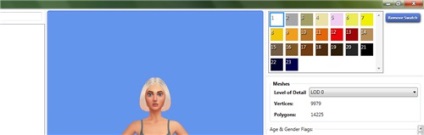Eliminarea repetărilor inutile din fișiere utilizând Sims 4 Studio
Mi-am găsit tutorialul pierdut în timpul răsturnării de vară a forumului.
Cu Sims 4 Studio puteți să eliminați ușor și rapid texturi inutile din orice fișier: păr, mobilier, machiaj, haine, pantofi, facilitând astfel folderul Mods și jocul. Sunt sigur că puteți face același lucru și cu alte programe create pentru Sims 4, dar lucrez în acest. Mai intai trebuie sa descarci programul de pe site-ul oficial al Sims 4 Studio. Trebuie să vă înregistrați pentru a descărca.
Am luat capturi de ecran de 900 pixeli pe partea lungă, deci e mai bine să vezi. Dacă subiectul este incomod pentru a viziona, pot elimina imaginile din previzualizarea media sau întregul tutorial sub tăiere.
Programul este disponibil în mai multe limbi, întotdeauna recomand instalarea programului în limba engleză, pentru că dacă există o eroare sau ambiguitate, puteți pune o întrebare pe forumul de suport al programului și nu va trebui să încercați să dați seama cum să traduceți meniul rusesc în limba engleză. În orice caz, dacă preferați să lucrați cu versiunea rusă a programului, puteți schimba acest lucru în fila Setări Setări -> Limbă și din lista verticală selectați limba rusă, apoi faceți clic pe butonul Salvați și închideți meniul.
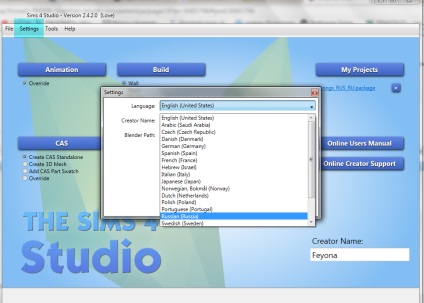
Programul este acum în limba rusă. Pentru a deschide orice fișier personalizat, trebuie să faceți clic pe butonul "Proiectele mele" și să selectați fișierul utilizând Explorer.
Alegeți un fișier pentru a modifica, am acest păr de la Stealthic, dimensiunea este de aproximativ 6.16 mb.
Există o fereastră cu o figură feminină (bărbați pentru lucrurile bărbaților, pentru copii pentru copii) și o tunsoare aici în această scurtare. Coafurile cu ochi alfa sunt afișate aproximativ la fel ca în joc în modul de leptop.
Pentru a vedea mai bine culorile texturilor, trebuie să aduceți cifra mai aproape. Acest lucru se poate face folosind tastatura, dar este mult mai convenabil cu mouse-ul. Pentru a vă apropia, trebuie să rotiți roata mouse-ului în jos, pentru a amâna - răsuciți-vă. Pentru ca capul să se apropie de centru, trebuie să mutați cursorul peste cap și să faceți clic cu butonul drept al mouse-ului. Puteți face clic oriunde, schimbând astfel centrul de focalizare asupra obiectului. Pentru a roti cifra, trebuie să țineți apăsată tasta dreapta și să o mutați cu mouse-ul.
Există fișiere cu două culori și uneori cu icoane cu trei culori, cele mai des folosite în fișiere cu păr (haine, mobilier etc.), vopsite în culori diferite. De asemenea, puteți să schimbați culorile din ele, să ștergeți cele suplimentare sau să adăugați oa treia. De exemplu, o captură de ecran cu un fișier de altă coafură.
Pentru a efectua modificări ale fișierului, trebuie să apăsați pe Salvare. În funcție de numărul de poligoane din plasa din fișier, salvarea durează de la o secundă la o jumătate de minut dacă programul se blochează. La final, mesajul apare în limba engleză.
Greutatea unui anumit fișier a scăzut cu 1,5 mb (am șters 10 texturi). Cu cât fișierul este mai mare, cu atât este mai mare diferența de greutate după eliminarea texturilor. Într-un alt fișier, afișat în ultimul ecran, au fost șterse 11 repetări. Înainte de a șterge, dimensiunea fișierului a fost de 22 MB, după eliminarea repetărilor, a ajuns la 10,2 MB.
Puteți accesa fișierul următor. Pentru a face acest lucru, reveniți la meniul principal prin fila "fișier".
De asemenea, programul deschide perfect fișierele când faceți clic pe ele, dacă specificați calea către program în setările fișierului cu extensia * .package. Când deschideți un fișier în acest fel, poziția figurii este resetată, deoarece fișierul se deschide într-o fereastră separată, descărcată separat în program. Prin urmare, pentru fișierele cu păr este logic să deschideți prin meniul "proiectele mele".
Sub tăiere este o versiune foarte scurtă pentru cei care folosesc programul în limba engleză. Revedeți prima parte a tutorialului despre lucrul cu interfața rusă, unde se vor spune principalele puncte.
Fișierul este deschis utilizând meniul "Proiectele mele".
Eliminarea se face folosind butonul "Scoateți modelul" din partea de sus a ecranului.
După eliminarea tuturor texturilor, salvați modificările din fișier utilizând butonul "Salvați" din colțul din dreapta jos al ferestrei programului.
Administrator, Senior Sims-moderator
Yulechka, mulțumesc Doar vroia să dau tot felul de păr verde-albastru-roz, și să atribuiți culoarea corectă, de asemenea, nu doare. Da, și nu shomatok rănit pentru a elimina excesul.
Zhen, o piesă a devenit mai confortabilă pentru accesorii. Voi încerca să procesez capturile de ecran și să scriu textul în viitorul apropiat. Dacă există o stare de spirit în miezul nopții, poate fi și astăzi. Părul încă prefer să editez în acest fel.
A fost posibil să reamintesc. Am uitat de tutorial cu toate mișcările mele. Doar a început să-și doteze locul de muncă.
Zhenya, am văzut că ai editat postul. Nu am schimbat nimic după tine, doar am corectat fluturașii după redenumirea albumului cu poze ale link-ului.
Mesaj de la Feyona
pentru că lucrurile păreau mai confortabile. Voi încerca să procesez capturile de ecran și să scriu textul în viitorul apropiat.
așteaptă cu nerăbdare acest lucru * confortabil *))
Puteți edita numai descărcat? Joc nativ este imposibil? Și apoi există, de asemenea, plin de orice delir, pe care doriți sau îl eliminați sau corectați)
* nu spune niciodată "niciodată" *
Inițial Adăugată pe site de Ольга Краш
așteaptă cu nerăbdare acest lucru * confortabil *))
Puteți edita numai descărcat? Joc nativ este imposibil? Și apoi există, de asemenea, plin de orice delir, pe care doriți sau îl eliminați sau corectați)
Administrator, Senior Sims-moderator
Mesaj de la Feyona
Mi-aș îndepărta din părul și sprâncenele mele toate culorile energice verde și purpuriu. Jul, poți explica mai detaliat cum să faci asta? Apoi apare întrebarea: va fi editat resursele jocului? Va fi aceasta reflectată în joc mai târziu, de exemplu, în timpul actualizării sau instalării de noi add-on-uri?
Zhen, în teorie, nimic nu ar trebui să eșueze, puteți șterge fișierul din folderul întotdeauna, și nu este evenimente, au evenimente ar putea rupe în cazul în care edita tuning și deci există un fișier de bază manipulări.
1. Creați un fișier cu haine / păr / sprâncene CAS -> Depășiți și selectați toate repetările fișierului de păr specific.
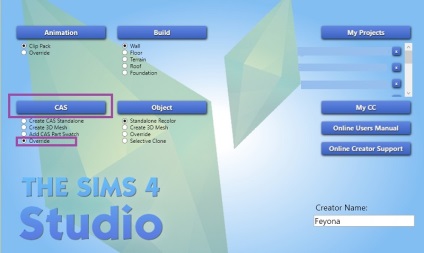
Țineți butonul de schimbare și, în același timp, faceți clic pe butonul stâng al mouse-ului pentru toate pictogramele (sau trecerea + faceți clic pe primul și ultimul, apoi selectați toate), salvați fișierul cu un nume nou. Puteți să strângeți toate sprâncenele într-un singur fișier, dar atunci există posibilitatea de a fi confundați în resursele editate.
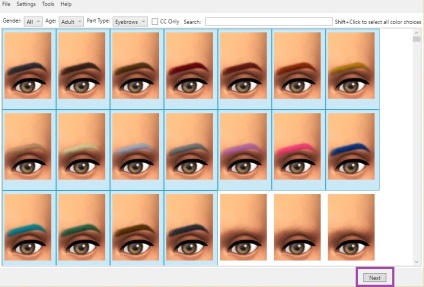
2. Deschideți fișierul și accesați fila Depozit. Sortare toate fișierele după tip, făcând clic pe coloana Tip, și modificați fiecare parte CAS - această resursă conține informații despre modul în care jocul recunoaște o textură specifică, fie că strălucește, în cazul în care ea a avut volumul, dacă acesta este pornit sau clipește, dacă să-l arate în CAS. Cred că, în același timp, puteți bifa "permiteți întâmplării" în fila Studio, chiar în partea de jos. Doar nu faceți clic pe Aplicați la toate modelele, altfel aceste sprâncene nu vor ajunge la cetățeni deloc, nici una dintre culori.
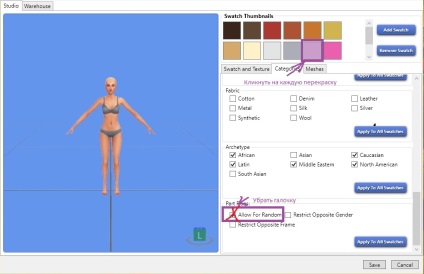
3. Faceți clic pe fiecare parte CAS cu pictogramele de culoare corespunzătoare (culoarea pictogramei afișează revopsirea de culoare), pe partea dreapta de pe fila Date, derulați roata mouse-ului în jos undeva la mijlocul listei și pentru a găsi unele steaguri piesa. Îndepărtați semnele de verificare de la fiecare parte CAS corespunzătoare cu "Afișare în UI". Toate aceste repetări nu vor fi afișate în CAS.
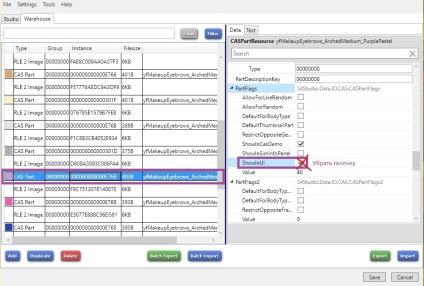
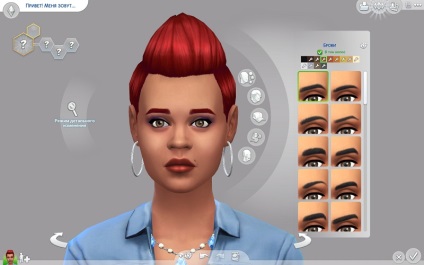
Editare sprâncene 1 tip. Puteți redenumi fișierul după cum doriți.
În "CC-ul meu" puteți vedea numele acestei părți pigtail - Sintiklia_yfAcc_EarDiamondDiamonds_SolidAqua. În joc, este separat în pălării.
Am deschis fișierul de coafură prin "Proiectele mele", numai coafura reală a fost afișată. Am trecut la fila Warehouse, iar linia de jos a fost numele fișierului cu pigtail.
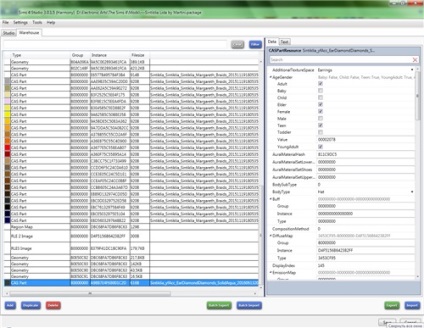
Am selectat-o, am apăsat pe Ștergere, pe OK și apoi pe Salvează. Și voila, acum când se deschide prin "My CC" nu este afișat un fișier fuzionat, ci doar o coafură. Și în joc, coafura funcționează, pigtails în secțiunea pălăria au dispărut.